文章詳情頁
win7系統調節顯示亮度的方法
瀏覽:47日期:2023-02-13 17:21:11
現在我們的生活中做什么工作都需要用到計算機,所以很多用戶每天的工作時間都是需要長時間面對計算機的,很多人為了保護眼睛會選擇佩戴一些防輻射眼鏡,不過也有用戶通過調節屏幕的亮度來減少長時間看電腦的疲勞感,在Windows系統中都是具備調節電腦屏幕亮度這個功能的,但是還有一些用戶不知道具體要如何操作,所以今天小編就來跟大家分享一下在win7系統中調節電腦屏幕亮度的操作方法吧,感興趣的朋友不妨一起來看看,希望能夠幫助到大家。

1.首先第一步我們打開win7系統電腦之后,找到左下角的開始菜單按鈕,點擊打開之后在出現的界面中選擇控制面板這個功能。
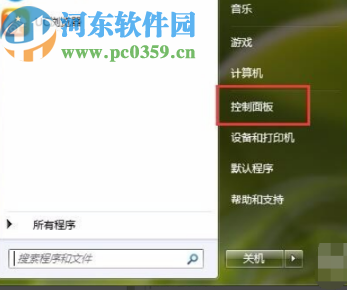
2.打開電腦的控制面板之后就可以看到電腦中的有關設置了,然后我們下一步需要點擊界面中的外觀和個性化這個選項。
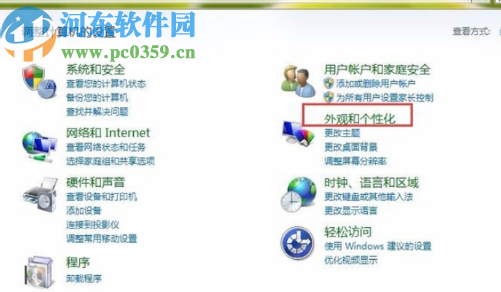
3.點擊進入到外觀和個性化這個功能界面之后,我們需要選擇點擊界面中出現的顯示這個功能選項,如下圖中所示。
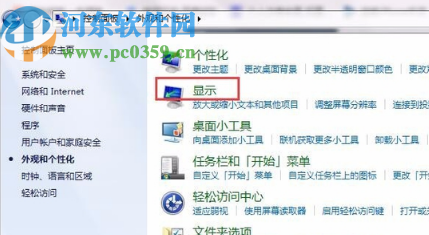
4.點擊進入到電腦的顯示功能設置之后在界面左邊就可以看到有調整亮度這個功能選項了,然后在右側的界面中我們就可以選擇調整亮度了。
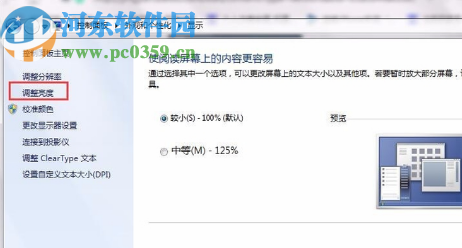
以上就是在win7系統中調節屏幕亮度的操作方法步驟了,電腦屏幕的亮度對我們來說還是比較重要的,如果需要長時間看著電腦的話我們就需要調整為一個合適的亮度,這樣能夠減少對眼睛的刺激,有需要的朋友趕緊試一試吧。
上一條:解決win10打印機脫機的方法下一條:win7系統設置鎖屏密碼的方法步驟
相關文章:
1. 華碩STRIX S7VI筆記本怎么安裝win7系統 安裝win7系統方法說明2. Win7系統打印機提示spoolsv.exe應用程序錯誤怎么解決?3. WMI服務是什么?Win7系統如何禁用WMI服務?4. win7系統下怎么將ie11降級為ie8?將ie11降級為ie8的方法說明5. Win7系統局域網怎么搶網速?6. Win7系統怎么安裝IIS服務?7. Win7系統如何使用虛擬光驅安裝?虛擬光驅安裝win7系統教程8. 如何在Win7系統安裝打印機驅動程序之前啟動PrintSpooler服務?9. Win7系統如何查看本機MAC地址?10. Win7系統“我的電腦”中不常用程序圖標怎么清除?
排行榜

 網公網安備
網公網安備